Переназначить клавиши клавиатуры — не самое простое занятие, но существует множество приложений, которые могут упростить эту задачу. По крайней мере, вы можете использовать AutoHotKey для переназначения ключей. С помощью мыши у вас обычно есть две кнопки и одно колесо прокрутки, которым вы можете щелкать. Все три выполняют важные функции, поэтому у вас не будет лишней кнопки. Тем не менее, вы можете купить мышь с шестью (или более) кнопками, и вам может потребоваться настроить то, что некоторые из них делают. Вот как вы можете переназначить кнопки мыши в Windows 10.
Переназначить кнопки мыши
Нет недостатка в бесплатных приложениях, которые могут переназначать кнопки мыши, однако, если вы используете мышь, у которой больше, чем обычно, количество кнопок, возможно, она поставляется со специальным драйвером или приложением, которое позволяет переназначать кнопки. Если с вашей мышью нет сопутствующего приложения, или оно не поддерживает переназначение кнопок, или вы просто используете обычную мышь, вы можете использовать X-Mouse Button Control для переназначения кнопок мыши.
По умолчанию Windows 10 позволяет переключать основную кнопку щелчка мыши, но ничего больше.
Скачать X-Mouse Button Control. У него есть как устанавливаемая версия, так и портативная версия. Выберите то, что вы хотите использовать, и запустите приложение.
По умолчанию приложение отображает список кнопок мыши, которые вы можете изменить. У вашей мыши может не быть всех этих кнопок, но приложение все равно перечислит их. Откройте раскрывающийся список рядом с кнопкой, которую вы хотите переназначить.
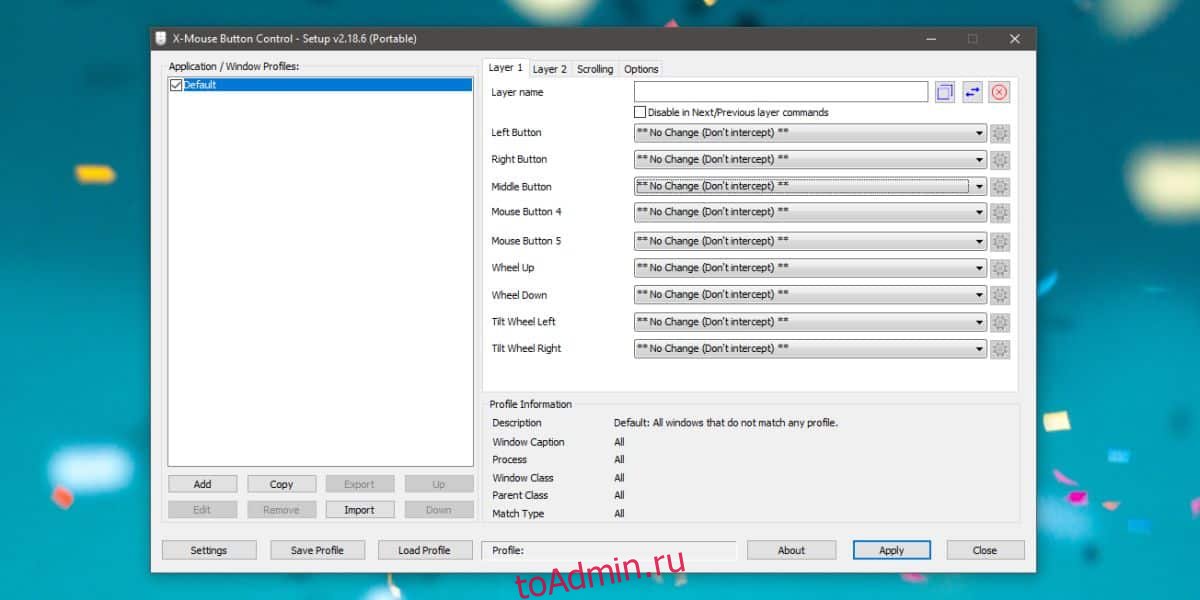
Вам следует просмотреть весь список элементов в раскрывающемся списке. В нем перечислено довольно много общих действий, которые вы можете захотеть выполнить с помощью одной из кнопок мыши. Выделите их и нажмите Применить.
Если в списке действий нет того, что вам нужно сделать с помощью кнопки, откройте раскрывающийся список и выберите параметр «Имитация нажатия клавиш». В открывшемся окне введите сочетание клавиш, которое хотите выполнить. Вам нужно будет следовать синтаксису, указанному в том же окне. Это довольно легко понять, и вы узнаете, как использовать клавиши-модификаторы и другие кнопки для ввода сочетания клавиш.
Вам также следует просмотреть параметры в раскрывающемся списке «Как отправить смоделированные нажатия клавиш» и решить, когда следует выполнить ярлык. Нажмите ОК, а затем Применить в главном окне приложения.
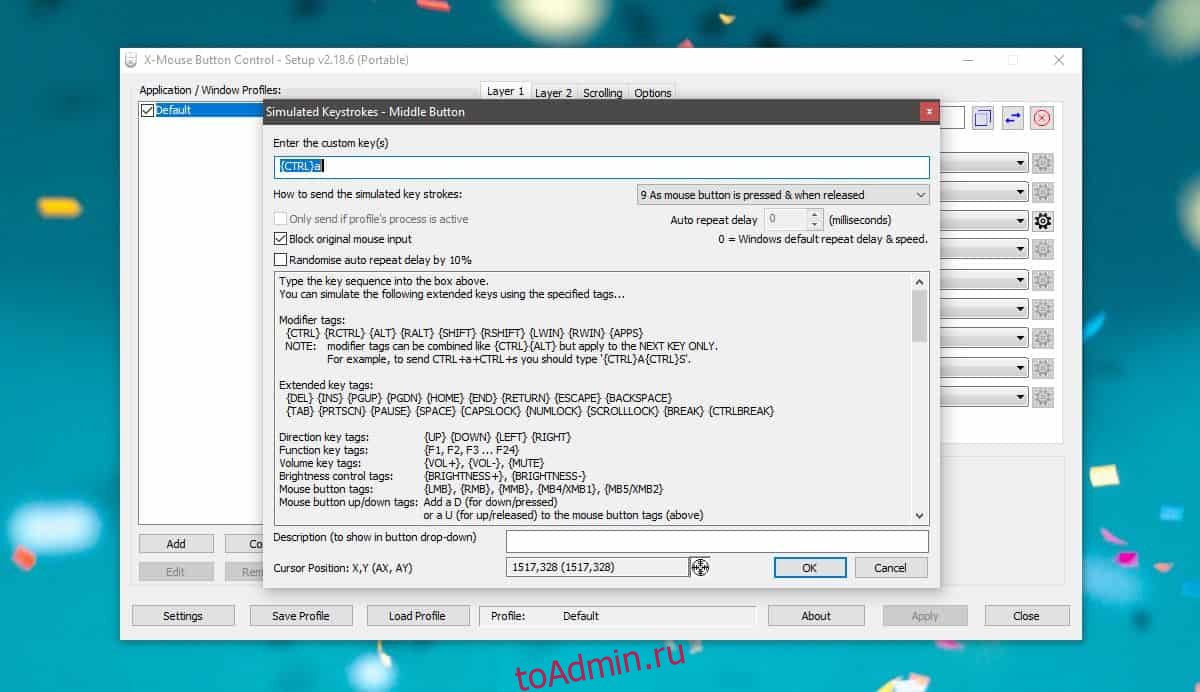
X-Mouse Button Control поддерживает несколько профилей, поэтому, если вам нужно изменить кнопки мыши для определенных приложений, вы можете создать профиль и использовать его только для этого конкретного приложения.

